「おサイフケータイ」はスマホをタッチするだけで支払いができる便利な機能です。
しかしその一つである「nanacoモバイル」は、新たなスマホに買い替えたとき”残高の移行”をする必要がありますね。
残高はそのスマホ自身に保存されていますので。
今回は「nanacoモバイル」の機種変更方法をまとめます。

旧端末で「引継番号」を発行して、新端末で「機種変更手続き」。
準備:旧端末と新端末
まず準備するものを紹介します。
大きく2つですね。
・旧端末
・新端末
もちろん、ともに「おサイフケータイ」が使えることが前提です。
nanacoモバイルはGoogle Payだけでも使えるようになっていますが、残高の引き継ぎをするにはnanacoモバイルアプリが必要ですね。
またnanacoモバイルは会員登録して使用しているはずですが、nanacoの会員パスワードは2021年1月下旬頃にセキュリティ強化のために仕様が変更になっています。
そのためこれ以降一度も使用していない場合は、パスワードを再設定する必要がありますね。
詳しくは「【突然ログイン不可】nanacoモバイルのパスワード再設定方法」で紹介しています。
機種変更方法
ここからは実際の残高引き継ぎ方法を紹介します。
ちなみに今回はau版「Xperia 1」(Android 11:旧端末)から「Zenfone 8」(Android 11:新端末)に残高移行しました。
またnanacoモバイルアプリのバージョンは3.3Bとなっています。
関連記事
・【これでいい!】「Zenfone 8」開封レビュー!防水&おサイフケータイ&最高性能で8万円以下!
・【Xperia1レビュー】意外と実用的な21:9の超縦長画面。でも他と比べるとやっぱり長い!
①旧端末:機種変更→引継番号発行
まずは旧端末で機種変更の手続きをします。
1.「機種変更」を選択。
2.パスワードを入力して「次へ」。
機種変更のために「引継番号を取得する必要がある」と書かれていますね。
3.「引継番号発行開始」を選択し、引継番号を控えて「終了」。
この画面はアプリを閉じても、新端末に移行しない限り、何回も見ることができました。
ですが念のためにスクリーンショットなどでメモしておいた方がよいですね。
これでnanacoモバイルの残高がサーバーに保存されましたので、旧端末にはもう残高がありません。
②新端末:機種変更手続き
続いて新端末の設定。
サーバーに保存された残高を新端末に移します。
1.「機種変更手続き」を選択。
2.「引継番号入力へ」を選択。
3.先程の「引継番号」と「会員メニュー用パスワード」を入力して「次へ」。
4.「機種変更手続き開始」を選択。
5.終わったら「トップページへ」。
これで設定完了。
サーバーに預けた残高も移行されます。
nanacoモバイル機種変更方法・まとめ
今回はnanacoモバイルでの機種変更方法をまとめました。
方法は結構簡単。
1.旧端末で機種変更から引継番号発行
2.新端末で機種変更手続き
旧端末の残高をサーバーに預けて、新端末で残高を受け取る、という手順です。
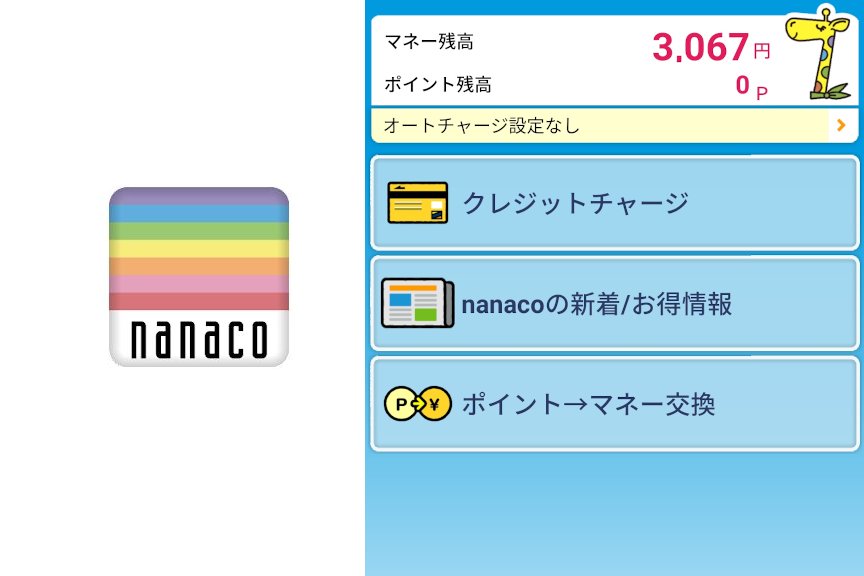

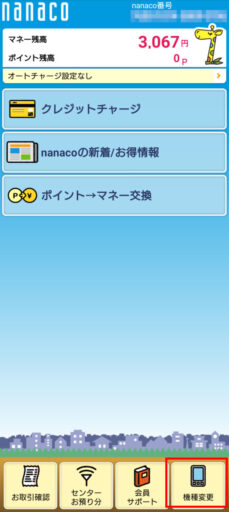
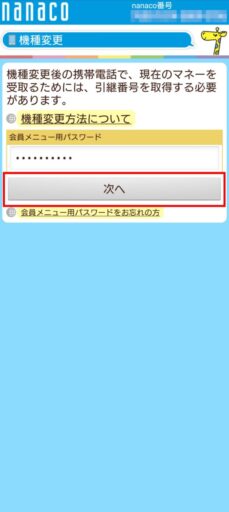
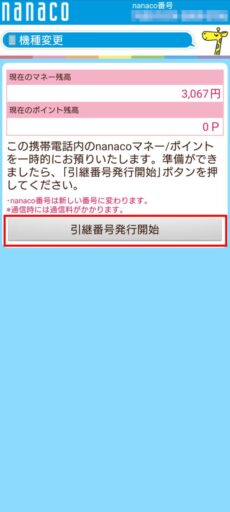
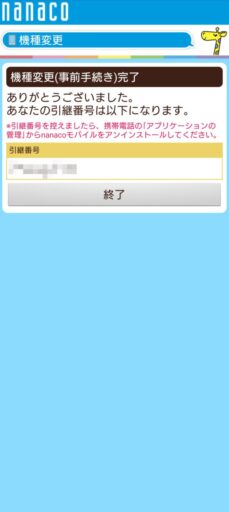
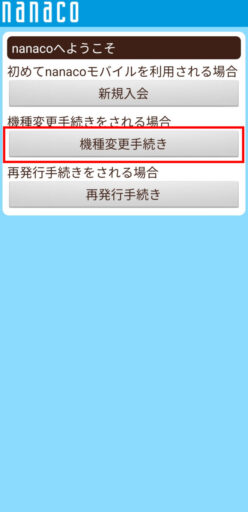

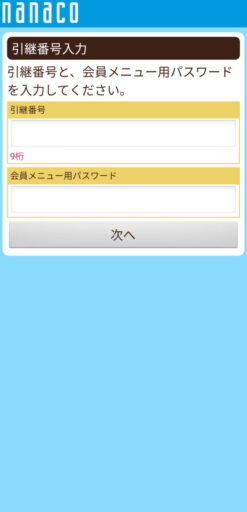
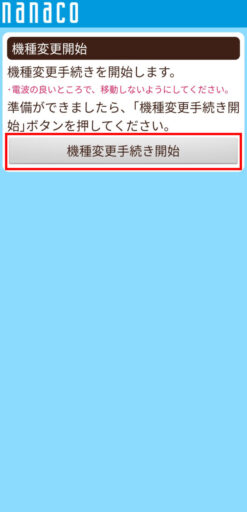
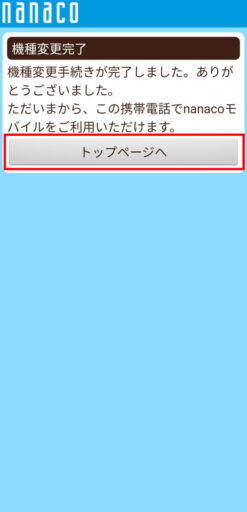
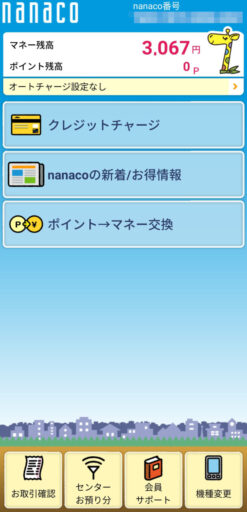
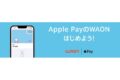

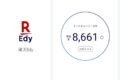


コメント